348/585
注册项目管理源
在集成来自项目管理的源时,您首先创建并注册源系统,然后指定应用程序类型:Oracle ERP Cloud。
要添加项目管理作为源:
- 启动数据管理。
- 在设置选项卡的注册下,选择源系统。
- 在源系统中,单击添加。
- 输入源系统详细信息:
- 在源系统名称中,输入源系统名称。
输入想要用于项目管理源的名称(如项目管理)。
- 在源系统说明中,输入源系统的说明。
- 在源系统类型中,选择 Oracle ERP Cloud。

- 使 Fusion Budgetary Control 保持取消选中状态。
- 将穿透钻取 URL 保留为空。
- 将应用程序筛选器保留为空。
- 在源系统名称中,输入源系统名称。
- 单击配置源连接。
源连接配置存储 Oracle ERP Cloud 用户名和密码以及服务 URL。
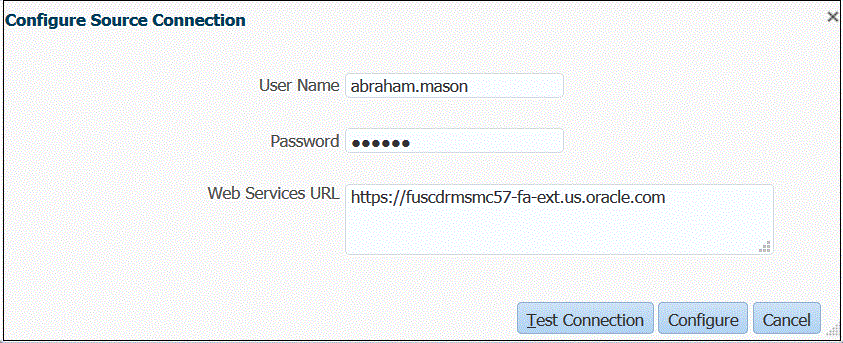
- 在用户名中,输入 Oracle ERP Cloud 用户名。
输入启动处理请求的 Oracle ERP Cloud 用户的名称,这些请求需要在 EPM Planning 项目和项目管理之间发送信息。
注:
Web 服务要求您使用本地用户名和密码,而不是使用单点登录用户名和密码。 - 在密码中,输入 Oracle ERP Cloud 密码。
只要更改 Oracle ERP Cloud 密码,就必须更新此密码。
- 在服务 URL 中,输入 Fusion Web 服务的服务器信息。例如,输入:
https://server。 - 单击测试连接。
如果用户只具有项目管理角色,则“测试连接”步骤将失败。此外,还应为用户设置 GL 集成角色。但是,集成会仅以项目管理角色运行。
有关 GL 集成角色的信息,请参阅“Oracle ERP Cloud 集成的安全角色要求”。
- 单击配置。
此时将显示确认消息“已成功配置源系统 [源系统名称]”。
- 单击保存。